惠普打印机126nw怎么连接wifi
惠普打印机126nw是一款功能强大的无线打印机,能够实现高效的打印任务,要连接wifi,首先需要确保打印机和路由器在同一局域网内,然后在打印机的控制面板上进入设置菜单,选择无线设置,按照提示进行操作即可完成连接。惠普M126nw的无线设置也非常简单,只需按照说明书上的步骤操作即可。现在让我们一起来了解一下如何轻松地将惠普M126nw连接到wifi网络吧!
具体方法:

1.要通过无线网络设置打印机,要将打印机连接到网络,然后需要安装惠普m126nw打印机的驱动,要注意的是驱动必须和电脑的操作系统相容,选择正确的版本。安装过程中出现提示时,选择无线作为连接类型。
2.确保开启路由器和电脑,而且电脑与打印机连接的是同一个无线网络,打印机的位置要在路由器信号范围内。
3.通过“无线设置向导”将打印机连接至网络。在安装过程中,HP安装程序即可找到该打印机。
在打印机控制面板上,按“无线”按钮 ,然后按“无线菜单”按钮,按无线设置向导按钮,然后从可用的网络列表中选择网络名称 (SSID),收到提示后输入无线安全口令(WPA、WPA2 或 WEP)。
4.完成输入 WEP 密钥或 WPA 密钥后,请按确定,然后再次按确定,返回主界面。
如果问题没有解决,最好向工程师咨询(惠普技术支持聊天室在线咨询)。
5.具体步骤操作如下:打印机用网线连接在无线路由器上,打印机上按设置——报告——配置报告——查看ipV4地址。然后按照一下步骤激活无线: 1、网线直接连接打印机和电脑方式:打开浏览器——地址栏输入打印机ip,进入打印机126页面。
2、点击网络后,点击无线配置,然后选中加入现有的无线网络。
3、然后选择无线AP的SSID,如果有密钥需要选择相应的加密模式和输入无线密钥,打开字符可以便于确认是否输错密钥。
4、设置完成之后,点击右下角的应用。
5、之后会搜索,搜索完成后,会提示“断开网络以便激活无线连接”。
6、断开网线等待无线灯常亮即可激活无线。此时可以看一下打印机面板上是否有192的ip,有表示激活了打开浏览器。输入打印机ip,能够访问打印机页面打开我的电脑——右击光盘,找到setup,双击会开始安装选择简易安装——选择126——配置已通过有线或无线方式连接到网络的打印机——标识打印机——选择按地址指定打印机。
以上就是惠普打印机126nw如何连接WiFi的全部内容,如果你也遇到了同样的情况,请参照小编的方法来处理,希望对大家有所帮助。
- 上一篇: missoperatingsystm 怎么开机
- 下一篇: excel表取消密码保护怎样操作
惠普打印机126nw怎么连接wifi相关教程
-
 惠普笔记本怎么连接打印机
惠普笔记本怎么连接打印机2024-07-07
-
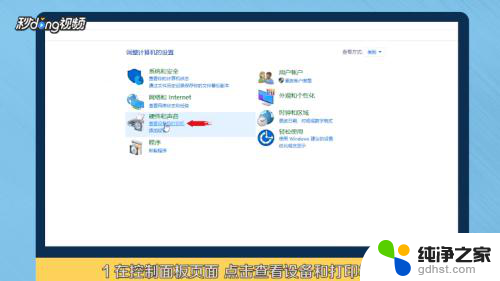 惠普的打印机怎么连接电脑
惠普的打印机怎么连接电脑2024-01-22
-
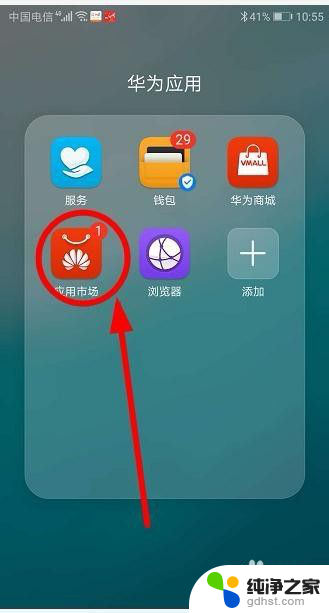 惠普如何连接手机无线打印
惠普如何连接手机无线打印2024-05-22
-
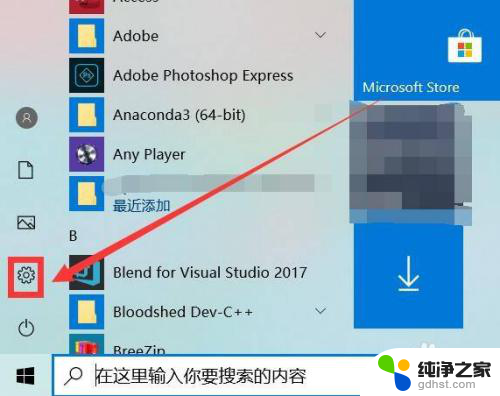 电脑无线连接惠普打印机
电脑无线连接惠普打印机2024-03-16
电脑教程推荐